Met werkstromen kunt u terugkerende taken of processen automatiseren die een of meer apps verbinden met Teams. Kortom, ze kunnen u tijd en moeite besparen. Een werkstroom rechtstreeks vanuit een kanaal in Teams maken is eenvoudig.
Selecteer het kanaal
-
Selecteer aan de linkerkant van Teams het Teams-pictogram

-
Selecteer het kanaal waaraan u de werkstroom wilt toevoegen door met de rechtermuisknop op het kanaal te klikken of door te klikken op Meer opties


-
Selecteer Werkstromen.
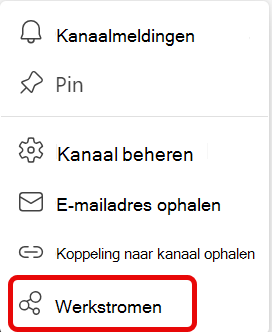
-
Selecteer in het dialoogvenster Werkstromen de werkstroom die u aan het kanaal wilt toevoegen.
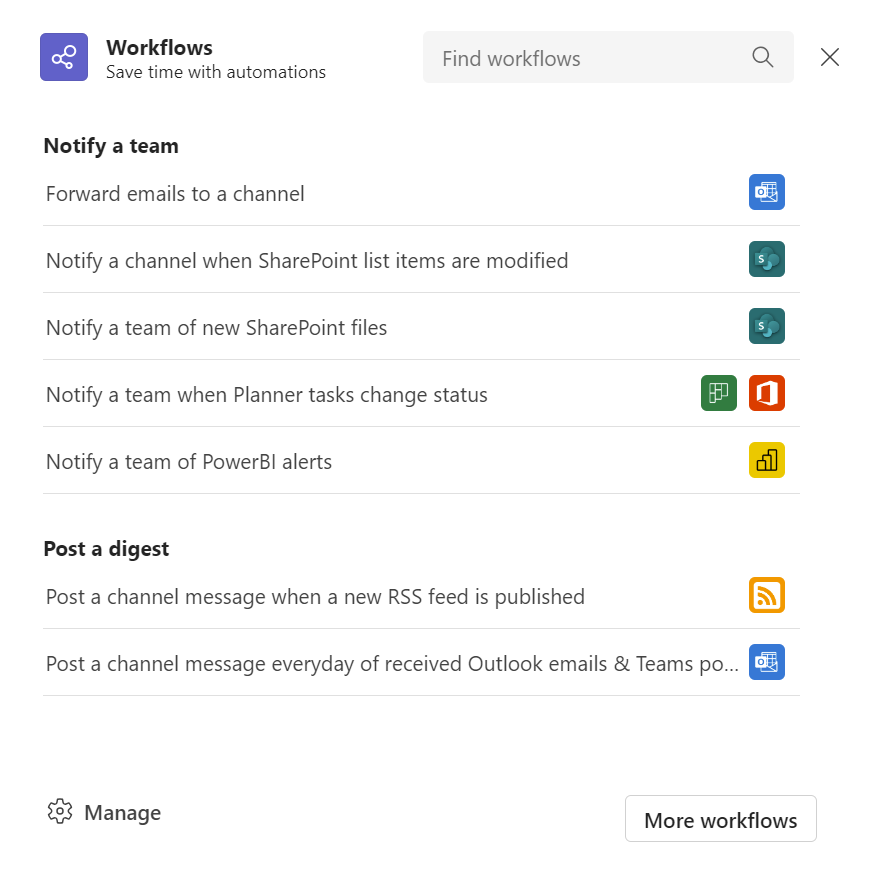
-
Algemene werkstromen worden gegroepeerd op type.
-
Als u de gewenste werkstroom niet ziet, kunt u zoeken in het zoekvak Werkstromen zoeken .
-
Als u Meer werkstromen selecteert, wordt de app Werkstromen geopend. Hier kunt u door alle werkstroomsjablonen bladeren of een nieuwe maken.
-
Als u Werkstromen beheren selecteert, wordt de app Werkstromen geopend. Hier kunt u bestaande werkstromen beheren, door alle werkstroomsjablonen bladeren of een nieuwe maken.
De werkstroom configureren
-
Selecteer een beschrijvende naam voor de werkstroom of gebruik de voorgestelde naam.
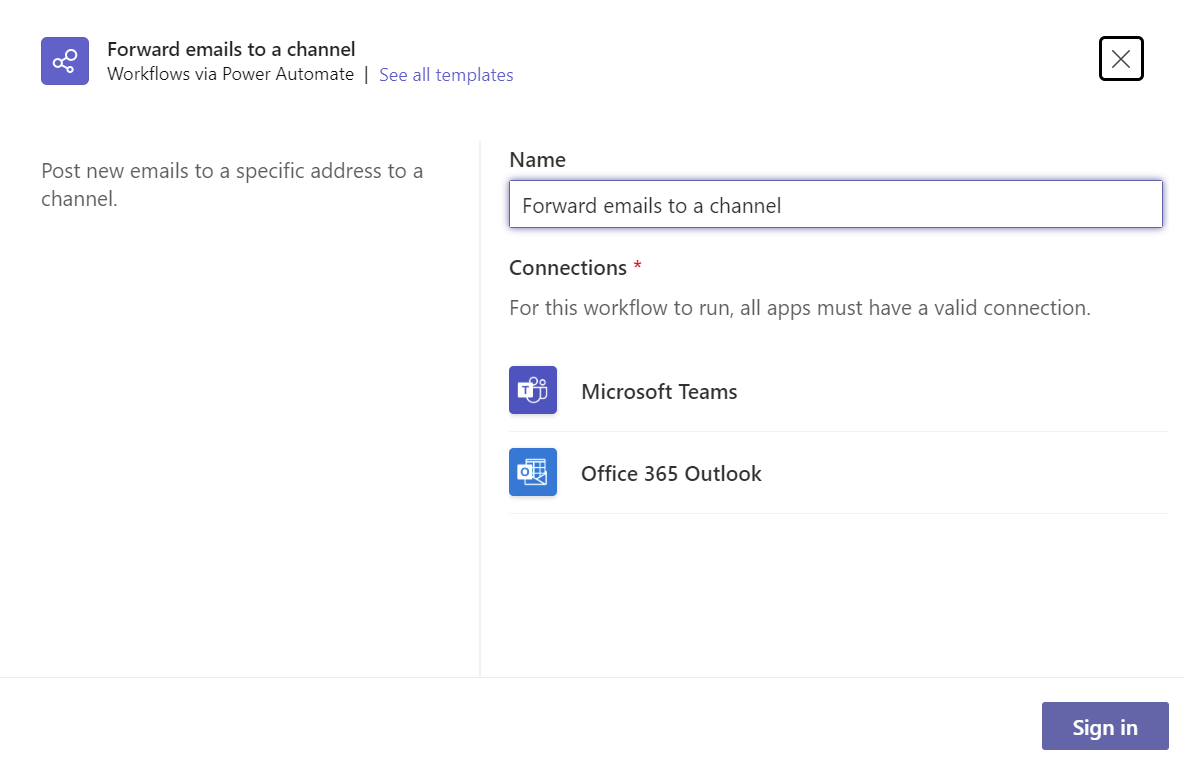
-
Zorg ervoor dat u bent aangemeld bij de apps die nodig zijn voor de geselecteerde werkstroom. Klik op Volgende.
-
Vul de Details voor de werkstroom in. Detailitems kunnen zaken zijn zoals e-mailadressen, Planner-groepen, SharePoint-bibliotheken en meer.
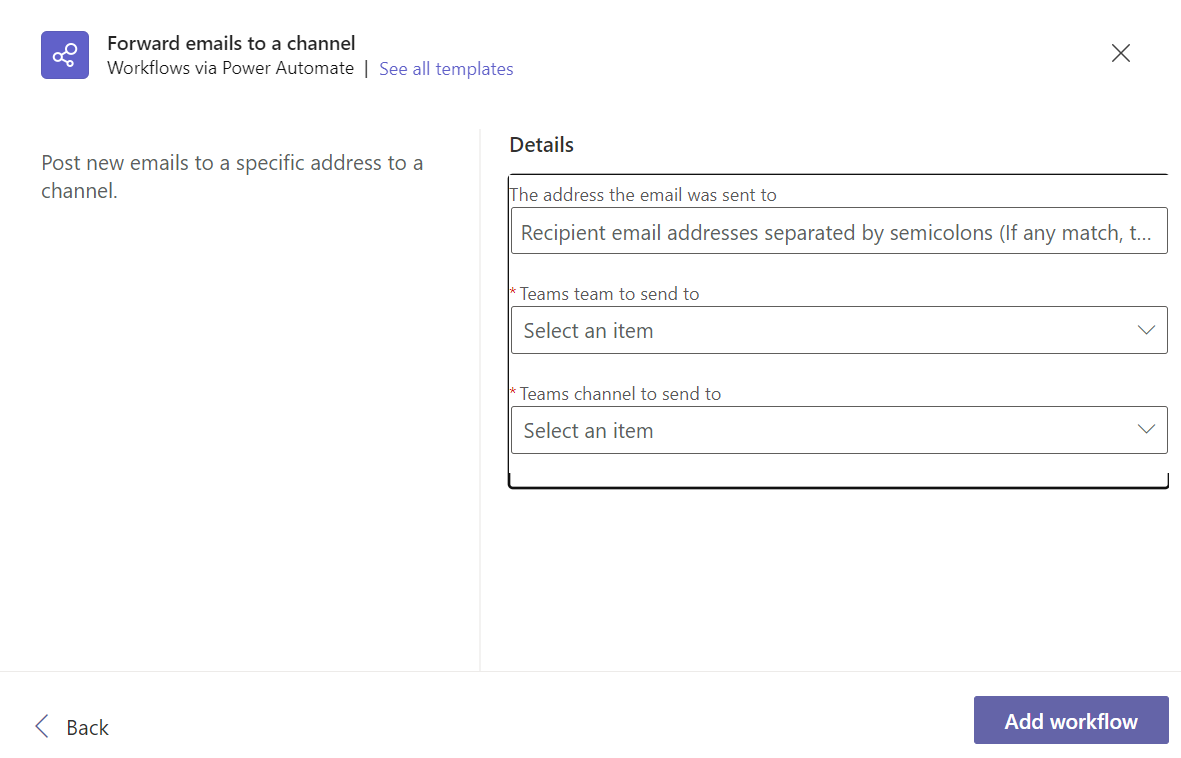
-
Selecteer het Teams-team en het Teams-kanaal waar u de werkstroom wilt uitvoeren.
-
Selecteer Werkstroom toevoegen om de werkstroom toe te voegen aan het kanaal.
Nadat u uw werkstroom hebt gemaakt, kunt u deze beheren vanuit de app Werkstromen in Teams of in Power Automate. Houd er ook rekening mee dat de werkstromen die u maakt in de app Werkstromen in Microsoft Teams altijd worden gemaakt in de standaardomgeving van uw organisatie.
Opmerking: Connectors voor een kanaal vindt u nu in de sectie Kanaal beheren van Instellingen.










